Vous pouvez facilement modifier les images de votre bibliothèque en utilisant l’application mobile de Constant Contact. Pas besoin que vous soyez devant votre ordinateur, vous pourrez le faire directement sur votre téléphone.
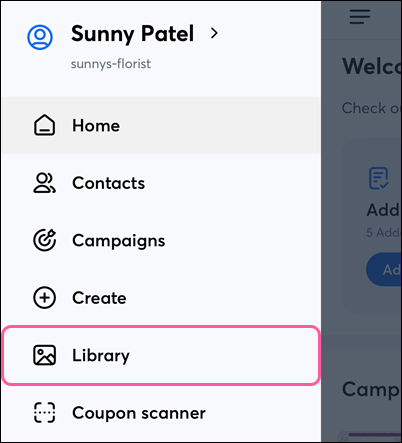
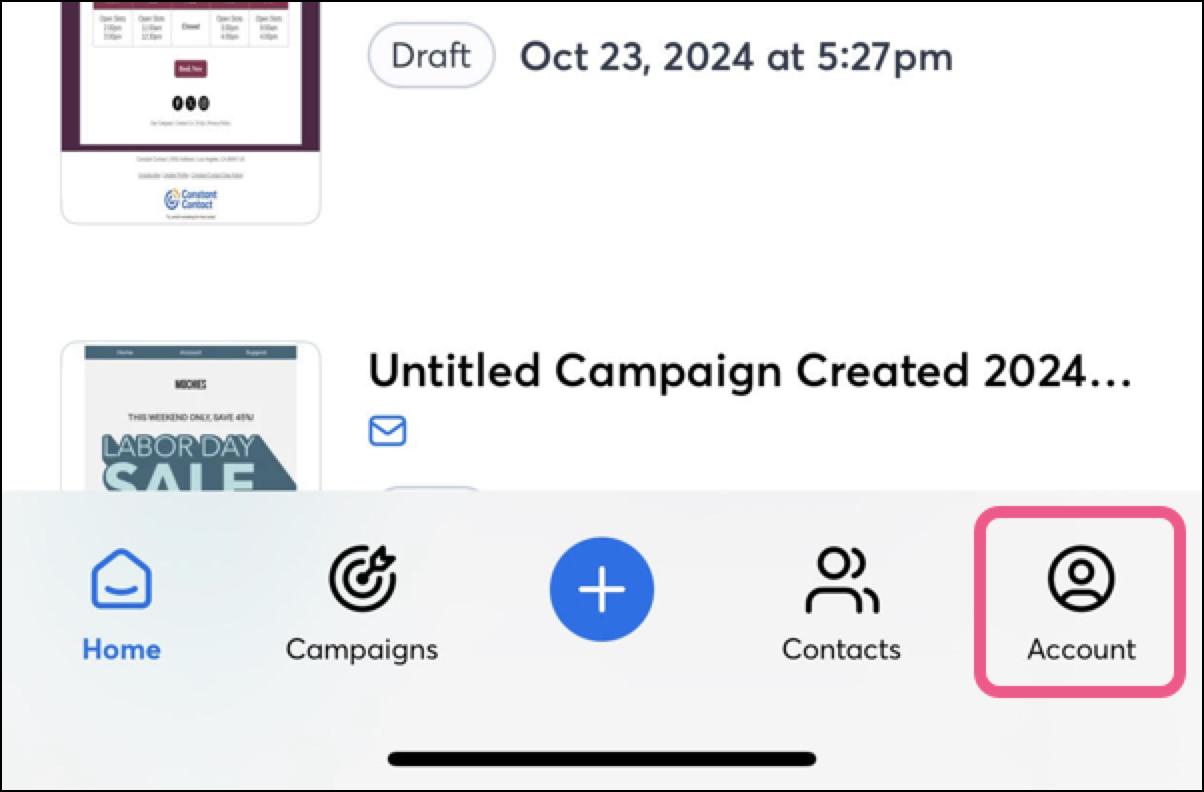
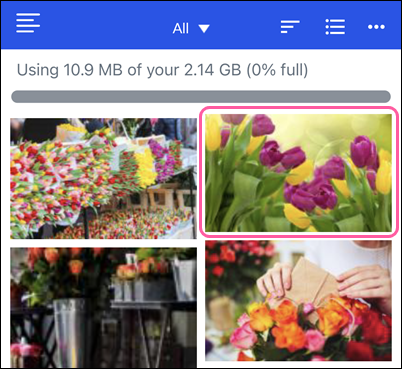
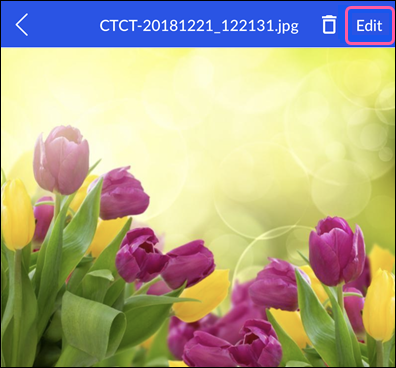
Votre image mise à jour se trouve désormais en haut de votre bibliothèque dans l’application mobile et est également accessible depuis la bibliothèque sur votre ordinateur de bureau, de sorte que vous pouvez l’insérer dans un e-mail.
Vous pouvez également améliorer votre image pendant que vous travaillez sur un brouillon d’e-mail.
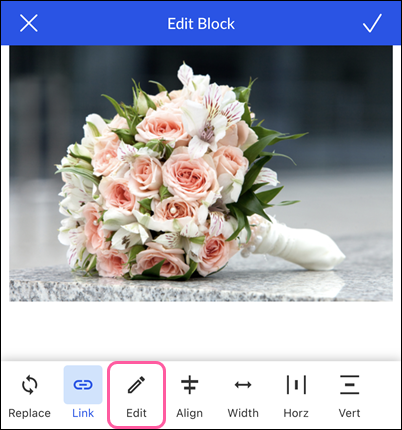
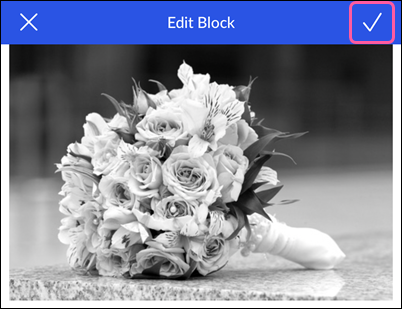
Copyright © 2021 · Tous droits réservés · Constant Contact · Privacy Policy